Planungshandbuch für Softwareupdates für BYOD und persönliche Geräte in Microsoft Intune
Da Organisationen hybride und Remotemitarbeiter nutzen, werden Administratoren mit der Steuerung und Verwaltung von Softwareupdates auf Geräten, die sich im Besitz von Benutzern befinden, gefordert. Diese Geräte werden häufig als BYOD (Bring Your Own Device) oder persönliche Geräte bezeichnet. Wenn sich Geräte im Besitz der Organisation befinden, verwalten IT-Administratoren Softwareupdates. Auf persönlichen Geräten haben IT-Administratoren in der Regel keine Kontrolle über Softwareupdates.
Wenn ein neues Update für nicht verwaltete Geräte (nicht bei Intune registriert) verfügbar ist, erhalten Benutzer standardmäßig Benachrichtigungen und/oder sehen die neuesten Updates, die auf ihren Geräten verfügbar sind (Einstellungen > Softwareupdates). Das Timing dieser Updates variiert je nach Netzbetreiber, OEM und Gerät selbst. Benutzer können jederzeit selbst nach Updates suchen.
Um die Softwareupdates auf nicht verwalteten Geräten zu verwalten, gibt es Intune-Richtlinien und -Features, die ihnen helfen können. In diesem Abschnitt werden die von Microsoft empfohlenen Richtlinien zum Installieren von Softwareupdates auf nicht verwalteten Geräten aufgeführt.
Dieser Artikel gilt für:
- Android für Unternehmen
- iOS/iPadOS
Tipp
Wenn sich Ihre Geräte im Besitz der Organisation befinden, wechseln Sie zu den Planungsleitfäden für Softwareupdates für:
Erstellen von Registrierungseinschränkungen
Benutzer können ihre persönlichen Geräte bei Microsoft Intune registrieren.
Wenn Benutzer ihre persönlichen Android-Geräte registrieren, erhalten diese Geräte automatisch ein Arbeitsprofil. Alle Richtlinien, die Sie erstellen, gelten für das Arbeitsprofil, nicht für das persönliche Profil. Informationen zur Android-Registrierungsoption für persönliche Geräte finden Sie im Leitfaden zur Android-Registrierung.
Wenn sie iOS-/iPadOS-Geräte registrieren, hängt das Verhalten von der von Ihnen verwendeten Registrierungsoption ab. Informationen zu den verschiedenen iOS-/iPadOS-Registrierungsoptionen für persönliche Geräte finden Sie im Registrierungshandbuch für iOS/iPadOS.
✅ Erstellen Sie eine Richtlinie für Registrierungseinschränkungen, die eine minimale und maximale Betriebssystemversion erfordert. Diese Richtlinie hilft dabei, eine gute Baseline für neue Registrierungen zu erstellen.
Das folgende Beispiel zeigt eine Richtlinie für Geräteplattformeinschränkungen für Die Registrierung für Android Enterprise-Geräte:
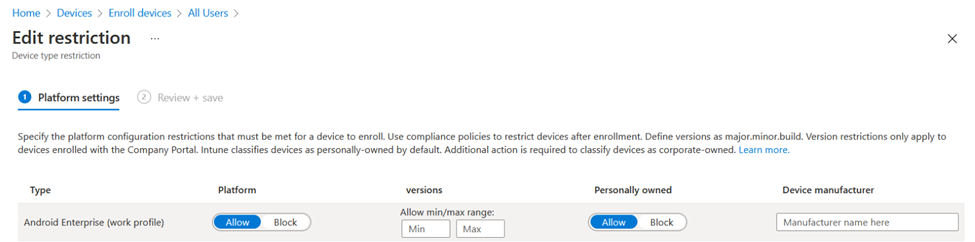
Wenn Benutzer ihre persönlichen Geräte registrieren, überprüft diese Richtlinie die Versionsinformationen. Wenn sich die Geräte außerhalb der von Ihnen eingegebenen Versionen befinden, können sie nicht registriert werden.
Weitere Informationen zu diesem Feature finden Sie unter Geräteplattformeinschränkungen in Intune.
Erstellen von Konformitätsrichtlinien
Konformitätsrichtlinien helfen dabei, Geräte auf dem neuesten Stand zu halten. Wenn ein Gerät keine von Ihnen definierte Version verwendet, wird das Gerät als nicht konform markiert. Nicht kompatible Geräte werden im Microsoft Intune Admin Center angezeigt.
✅ Erstellen von Konformitätsrichtlinien Verwenden Sie die integrierte Berichterstellung, um nicht kompatible Geräte anzuzeigen und die einzelnen Einstellungen anzuzeigen, die nicht kompatibel sind.
In Ihrer Konformitätsrichtlinie haben Sie folgende Möglichkeiten:
- Benachrichtigen Sie den Benutzer, dass die Betriebssystemversion Ihre Anforderungen nicht erfüllt.
- Lassen Sie eine Toleranzperiode zu, bevor das Gerät als nicht konform markiert wird, um dem Gerät Zeit für das Upgrade zu gewähren.
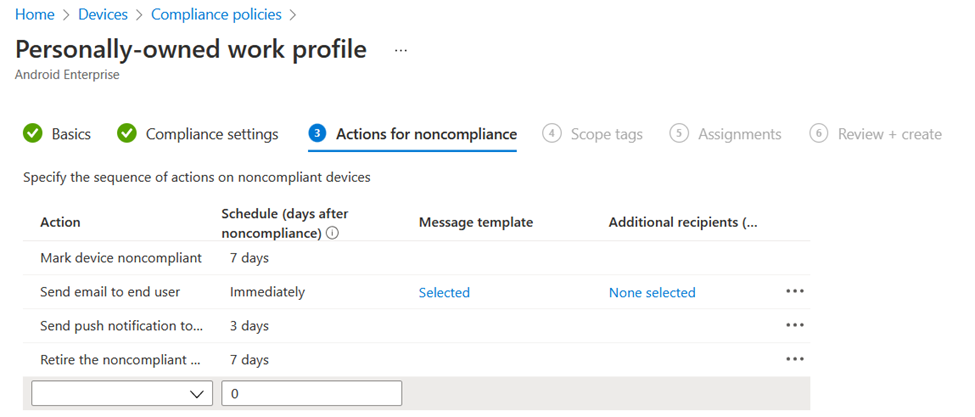
Wenn Sie Ihre Konformitätsrichtlinien mit bedingtem Zugriff (Ca) kombinieren, können Sie benutzer den Zugriff auf Ressourcen blockieren, bis sie die Betriebssystemversionsanforderungen erfüllen.
Weitere Informationen zu Konformitätsrichtlinien findest du unter:
- Erstellen einer Konformitätsrichtlinie in Intune
- Konfigurieren von Aktionen für nicht konforme Geräte in Intune
- Überwachen der Ergebnisse Ihrer Konformitätsrichtlinien in Intune
Verwenden von App-Schutzrichtlinien
✅ Verwenden Sie App-Schutzrichtlinien auf nicht verwalteten persönlichen Geräten, die auf Organisationsressourcen zugreifen.
Auf App-Ebene können Sie App-Schutzrichtlinien verwenden, um die mindesten Betriebssystem- und Patchversionen zu bestimmen.
Wenn Benutzer eine von Ihnen verwaltete App öffnen oder fortsetzen, kann die App-Schutzrichtlinie Benutzer auffordern, das Betriebssystem zu aktualisieren. Wenn die ausgeführte Version in der Richtlinie Nicht Ihren Anforderungen entspricht, können Sie Benutzer warnen, dass eine neue Betriebssystemversion erforderlich ist, oder den Zugriff blockieren:

Weitere Informationen zu App-Schutzrichtlinien findest du unter Übersicht über App-Schutzrichtlinien.
Verwenden von benutzerdefinierten Benachrichtigungen
✅ Erstellen Sie eine benutzerdefinierte Benachrichtigung, um Benutzer über bevorstehende Anforderungen an die Betriebssystemversion zu informieren. Verwenden Sie dieses Feature, um Benutzern proaktiv zu kommunizieren, um ihre Geräte zu aktualisieren, damit sie den Zugriff nicht verlieren:
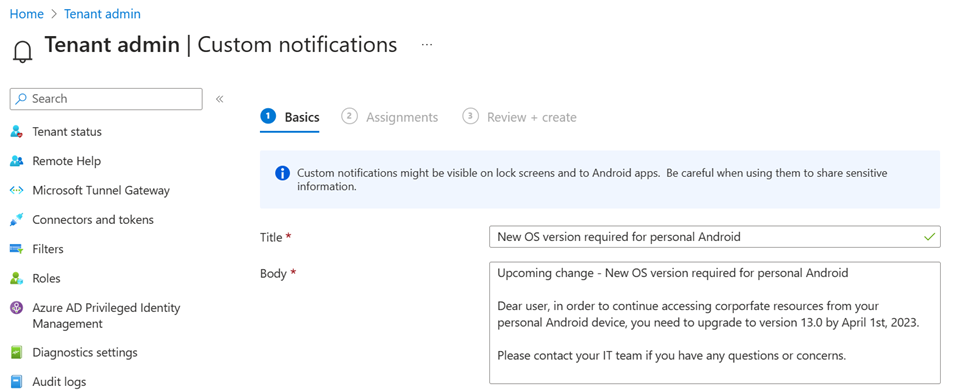
Denken Sie daran: Wenn die Betriebssystemupdates nicht erzwungen oder gesteuert werden können, was auf persönlichen Geräten üblich ist, müssen Endbenutzer ihre eigenen Geräte aktualisieren.
Weitere Informationen zu diesen Features finden Sie unter:
- Bedingte Startaktionen mit App-Schutzrichtlinien in Intune
- Verwenden von benutzerdefinierten Benachrichtigungen in Intune